系统出现显示未识别的网络怎么处理?
作者:佚名 来源:雨林木风系统 2023-05-31 17:13:03
系统出现显示未识别的网络怎么处理??
近期有win8系统网友发现自己的win8系统出现了未识别的网络的情况,导致没有法上网,那么大家覅怎么处理这个故障呢?
如出现显示未识别的网络建议依次如下几项操作逐一排查处理:
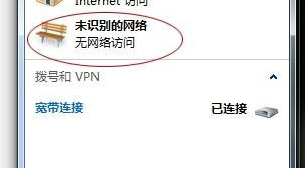
1 检测IP/DNs 是不为自动获得
2 重置winsock
3 重头创建宽带连接拨号(路由器上网方式不用尝试此操作)
4 启动相关服务
5 网络修复工具修复
6 先禁止网卡设备后重头启动
7 卸载网卡驱动重头安装,没有效则重装系统
各项操作具体步骤如下:
操作1 - 检测IP/DNs 是不为自动获得,若否,改为自动获得
具体操作:
电脑右下角 < 没有线网图片 >,右键,单击 < 网络和共享中心 >,如下图(从左到右)依次操作。
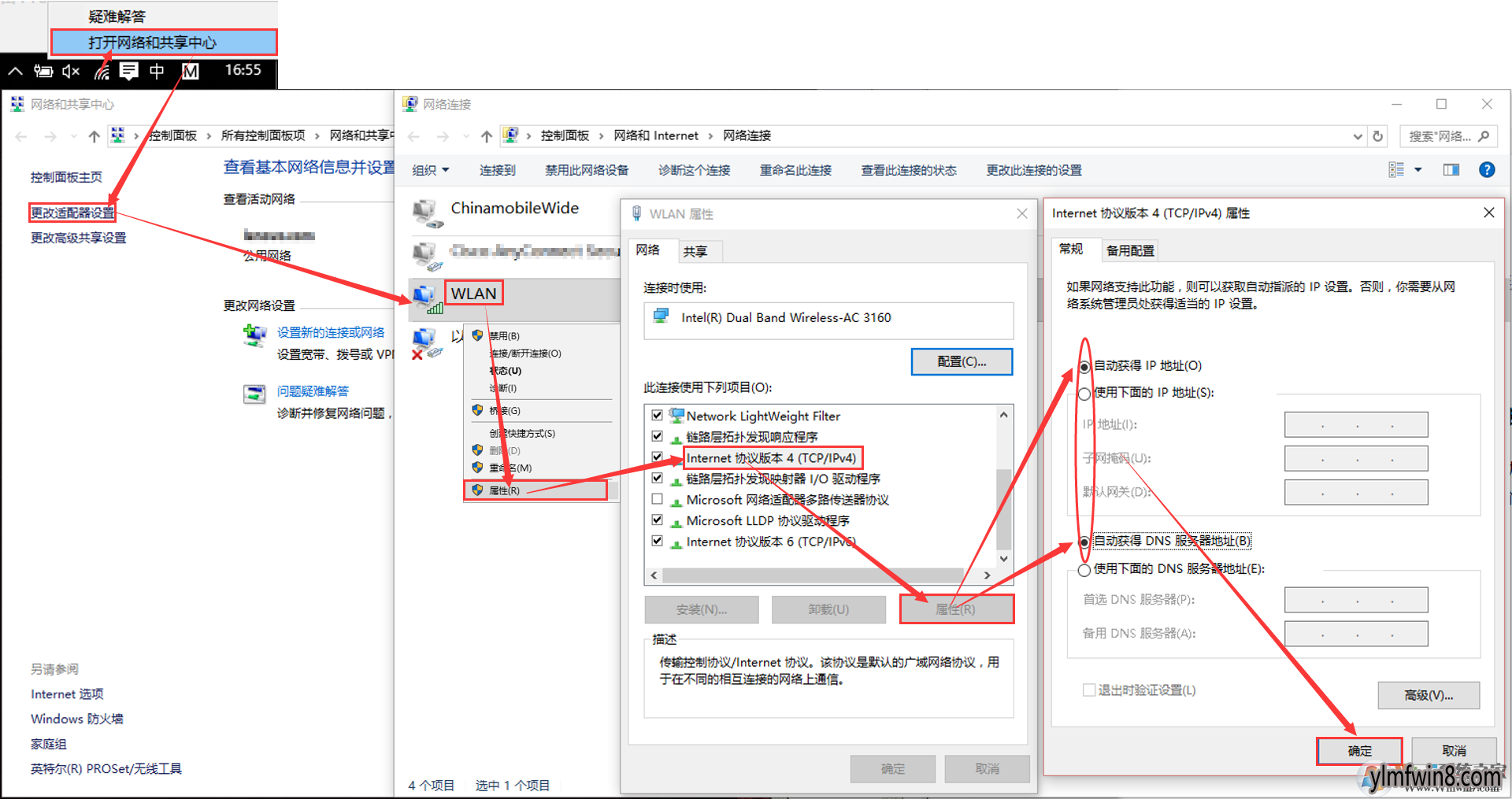
操作2 - 重置winsock
可以理解为恢复网络参数到默认值,(重置winsock很强大,他会把所有的网络设置全部重置,比如设置IP,DNs,网卡,没有线网络等)大部分此类故障通过这个办法可以处理。
不同操作系统具体步骤不尽相同,如下:
win8
依次: 打开左下角开始 → 在开始菜单的搜索栏中写入:“cmd”,→ 右击cmd.exe 选中以管理员身份运行 → 在跳出界面中写入: netsh winsock reset并按回车,然后重启电脑便可。
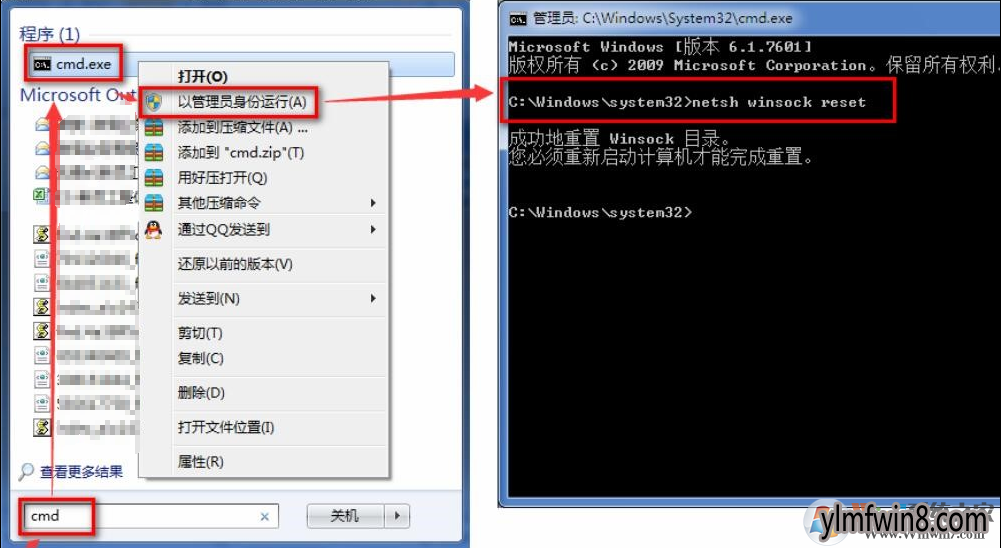
win8/8.1/10
依次: 同时按 win + X 快捷键 → 选中“命令提示符(管理员) ”→ 写入: netsh winsock reset 并按回车,然后重启电脑便可。
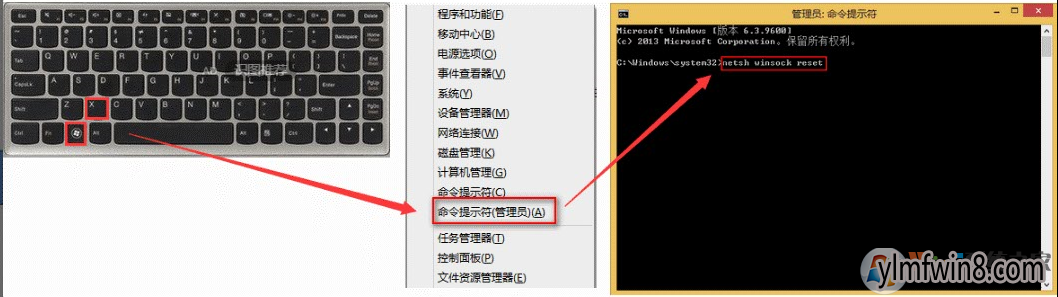
操作3 - 重头创建宽带连接拨号(路由器上网方式不用尝试此操作)
具体操作参考:win8系统无宽带连接怎么创建?将宽带连接放到桌面的办法
操作4 - 启动相关服务
具体操作:
依次:右击桌面“我的电脑/计算机/此电脑”图片 → 点击“管理”→ 打开左侧的服务和应用程序 → 单击“服务”查看以下服务是不开启IP HELPer、Network Connections、Remote Access Connection Manager、DHCP Client、DNs Client。 若否,单击选择,右键开启服务便可。
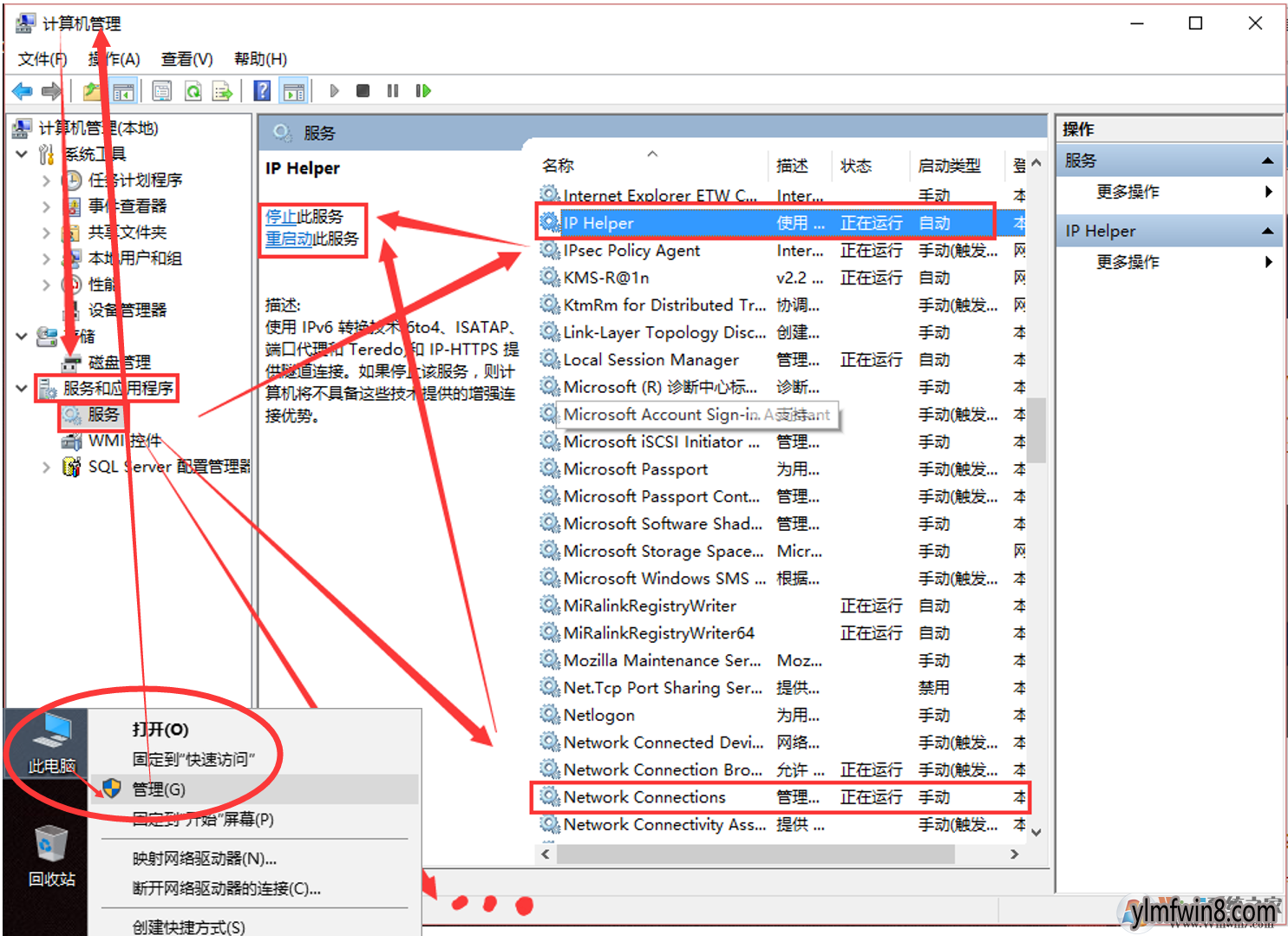
操作5 - 使用360断网急救箱进行扫描修复
操作6 - 先禁止网卡设备后重头启动
具体操作:
依次右击桌面“我的电脑/计算机/此电脑”图片 → 点击“管理“ → 打开左侧“设备管理器”→ 点开里面的网络适配器 → 找到“网卡驱动(Realtek......)”右击“禁止”→然后在右击“启用”。
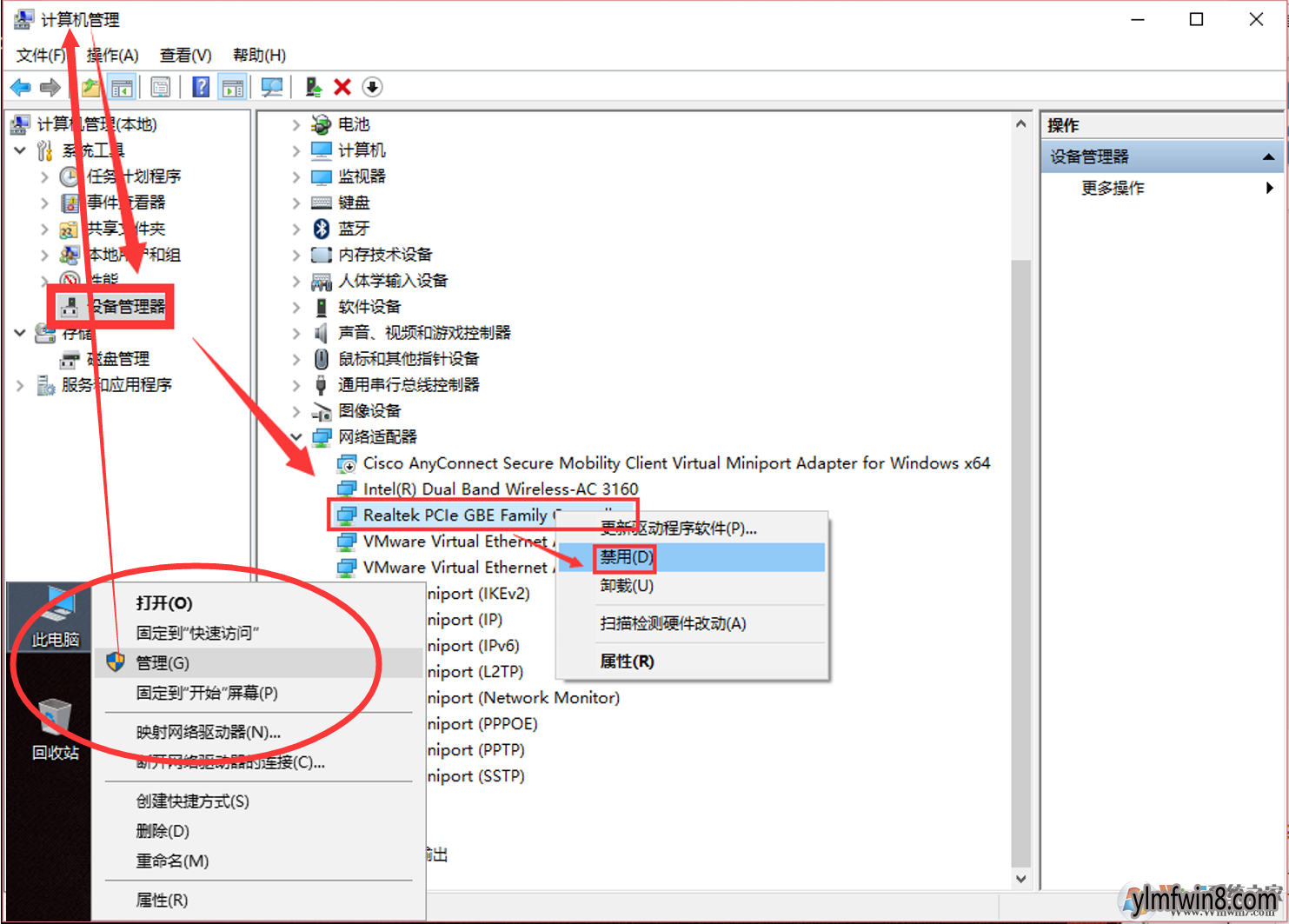
操作7 - 卸载网卡驱动重头安装 + 没有效重装系统
如果通过以上办法调试后还是无效果,电脑设置已经都无故障了,如果还是没有法上网,就需要尝试重头安装网卡驱动试试了,如果再没有效就需要通过备份数据重头安装系统来解决了。
同时因为重装驱动和操作系统都比较麻烦,所有优先建议先联系网络运行商确认下看网络是不存在故障哦,如果确实无故障再尝试重头安装驱动。
以下是重装网卡驱动的办法:
依次右击桌面“我的电脑/计算机/此电脑”图片 → 点击“管理 → 打开左侧“设备管理器”→ 点开里面的网络适配器 → 找到“网卡驱动”(一般是Realtek.....或Intel....)→ 右击点击“属性”→打开上方“驱动程序”→选中“卸载”→勾选“删除此设备的驱动程序软件”打开确定 → 卸载驱动重启电脑后下载官方驱动重头安装网卡驱动。
![[)Z~B1]G87Y2_`1N%C3wsPH.png](https://img.ylmfwin8.com/uploads/allimg/180919/1215004015-6.png)
相关阅读
- 热门手游
- 最新手游
- 本类周排行
- 本类总排行
- 1win8系统没有法安装Flash插件提示证书验证失败如何办
- 2电脑快捷键大全|电脑快捷键使用大全
- 3怎么关闭win8系统的错误报告
- 4win8序列号(可激活windows8所有版本的产品密钥)
- 5win8 ActiveX installer (AxinstSV)是什么服务可以禁止吗?
- 6win8系统点击GiF动画图标没有法显示如何办
- 7win8 dllhost.exe是什么进程?Dllhost.exe进程占用CPU或内存高如何办?
- 8win8系统regsvr32提示DLL不兼容及各种Dll不兼容的处理办法
- 9win8如何删除宽带连接?
- 10win8网页任何关闭所有网页就全关了,关闭提示如何找回?





